电脑网络无法连接的因素与处理办法(一)(图)
有时,当我们使用计算机时,当计算机系统升级或安装了某些软件时,计算机有时会遇到一些小问题,例如计算机突然卡住,计算机的右键菜单变为更少,并且计算机无法连接到网络等。今天,我们将主要学习如何解决计算机无法连接到Internet的问题。以下是计算机网络故障的原因和解决方案。
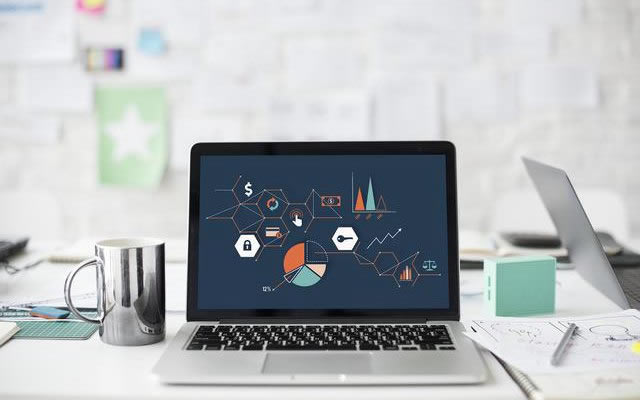
人员的基本判断步骤是[物理线路]> [网卡状态]> [IP,掩码,网关]> [DNS,主机]> [网络代理]> [路由]等一系列步骤;在此过程中经常使用一些命令,例如Ipconfig,nbtstat,netstat,ping,tracert。

但是这种调查对于普通计算机用户来说太复杂了,因此编辑者总结了一些解决网络问题的常用方法,您只需要动手就可以很好地解决网络问题。
一、首先检查是否有网络
很多时候,计算机没有网络。可能不是计算机问题,而是网络问题。因此,首先应检查路由器和其他网络设备是否正常运行,计算机无法访问Internet,以及连接到同一网络的其他设备(例如其他计算机和移动电话)是否可以访问Internet。

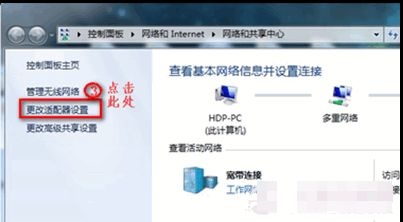
检查网络设备是否正常工作以及网络电缆是否已插入
如果其他设备可以访问Internet,则表示网络没有问题,而问题出在您的计算机上。但是,如果其他设备无法访问Internet,则是网络问题。检查网络设备和网络电缆是否正确连接。如果没有问题,则可能是网络线路问题。建议等待或与操作员联系以解决该问题。
接下来,我们主要基于网络正常且计算机无法连接到网络的解决方案。
二、检查网卡驱动程序
WIN + R打开运行框,输入devmgmt.msc并按Enter打开设备管理器,检查网络适配器是否带有感叹号,如果有,则需要安装或更新网卡驱动程序。
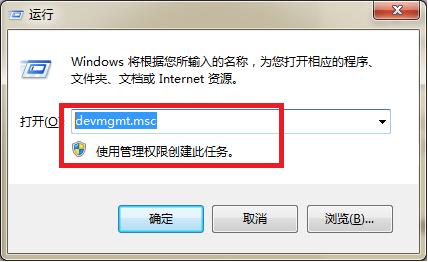
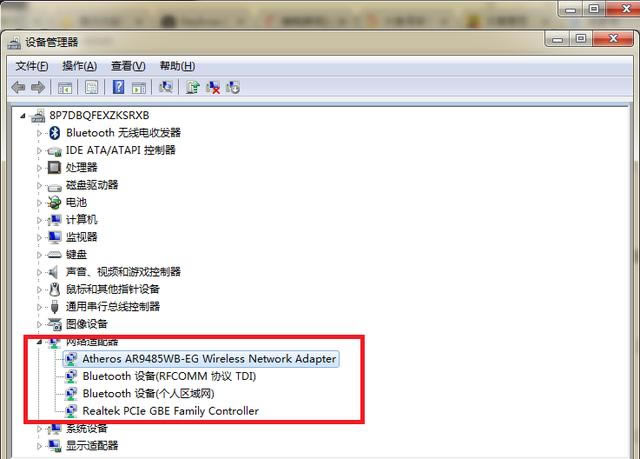
三、重新启动网卡
如果安装了驱动程序并且连接失败,请打开[控制面板],找到[网络和共享中心],单击[更改适配器设置],右键单击以禁用[本地连接]或[无线网络连接],再次右键单击以打开“本地连接或无线网络连接”。
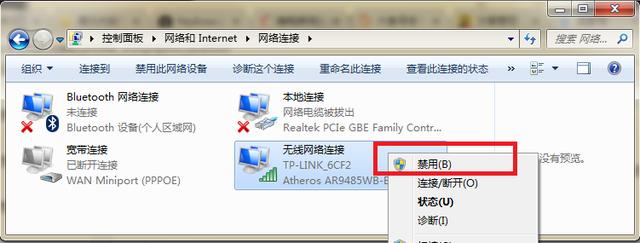
四、检查IPV4信息
如果您是家庭拨号Internet访问,请打开[网络共享中心]> [无线网络连接]或[本地连接]> [属性]> [Internet协议版本4(TCP / IPV4)]]设置为自动获取IP或DNS通常可以解决问题;
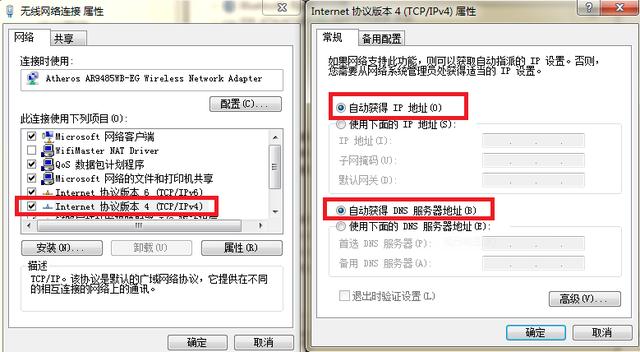
五、DNS缓存清理
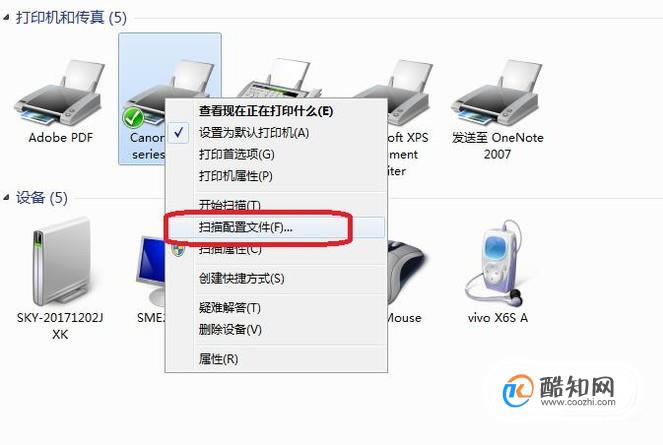
如果仍然无法连接网络,则可以尝试清除DNS缓存;然后我们单击[开始]> [运行]输入:CMD,在CMD窗口中输入:ipconfig / flushdns,操作完成;
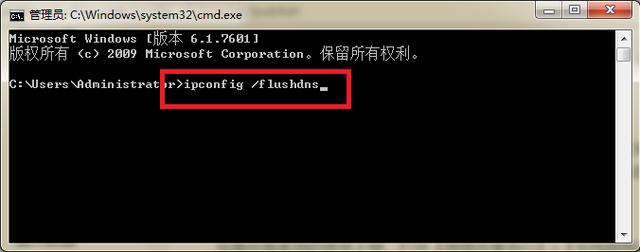
六、winsock重设
您也可以尝试重置Winsock目录,右键单击以运行,单击[以管理员身份运行] CMD并输入:netsh winsock reset,完成上述操作后重新启动计算机,这应该可以解决您的问题!
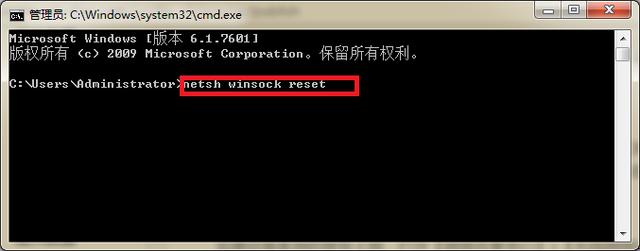
相关文章:
Win10网络诊断在哪里?使用Win10诊断工具解决Internet问题
360网络断开急救箱在哪里?使用360断开连接急救包解决网络故障
本文来自本站,转载请注明本文网址:
http://www.pc-fly.com/a/tongxingongju/article-349654-1.html
……